Hoe u automatische updates voor iOS-apps in- of uitschakelt

Met automatische downloads in iOS kunnen apps, evenals andere items, automatisch worden bijgewerkt. Dit lijkt misschien handig, maar ze kunnen ook problematisch zijn omdat ze uw mobiele gegevens kunnen gebruiken zonder dat u het merkt. Als u gegevens hebt gemeten, wilt u waarschijnlijk automatische downloads uitschakelen.
We laten u zien hoe u automatische downloads voor updates op uw iOS-apparaat uitschakelt (en inschakelt), maar ook hoe u toestaat dat apps alleen wifi bijwerken . Automatische downloads is een nuttige functie als u vergeet om uw apps bij te werken en een enorm aantal krijgt om in één keer te updaten. Tik om te beginnen op "Instellingen" op uw startscherm.
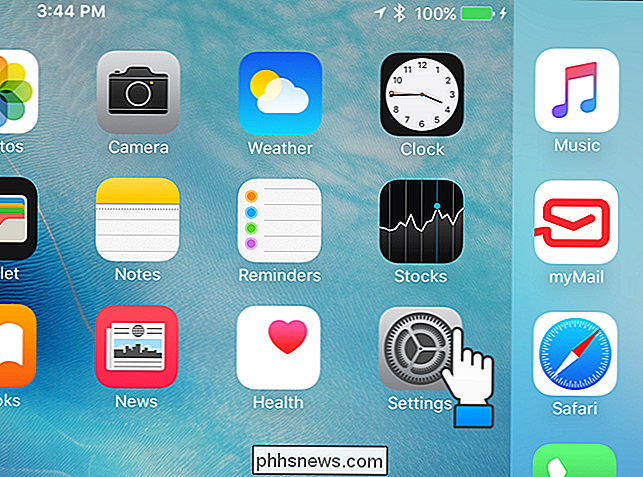
Tik aan de linkerkant van het scherm "Instellingen" op "iTunes & App Store".
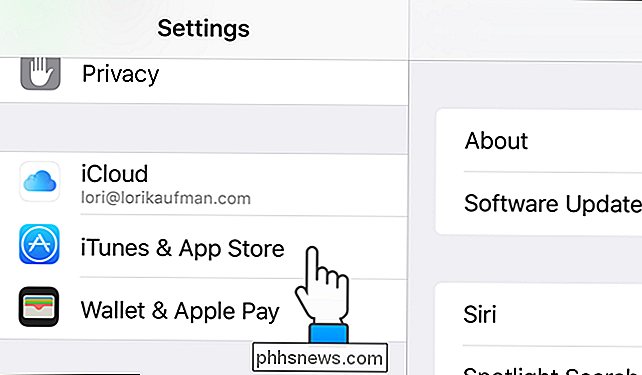
Tik onder "iTunes & App Stores" aan de rechterkant op schuifknop rechts van "Update".
OPMERKING: u kunt ook voorkomen dat apps, muziek en boeken automatisch worden gedownload door de toepasselijke schuifregelknoppen uit te schakelen.
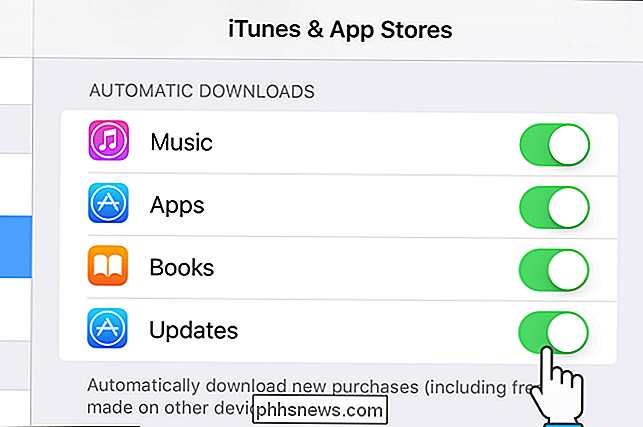
De schuifknop wordt wit en grijs wanneer uitgeschakeld. Als u automatische downloads niet volledig wilt uitschakelen, kunt u ervoor zorgen dat uw apparaat alleen wifi gebruikt om de updates te downloaden. Tik hiervoor op de schuifregelaar 'Mobiele gegevens gebruiken'. Opnieuw wordt de knop wit en grijs wanneer uitgeschakeld.
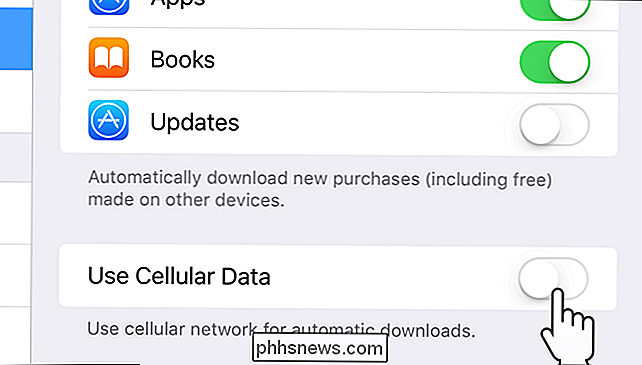
Als u zeker wilt weten dat uw mobiele gegevens niet worden gebruikt om updates te downloaden, moet u ook de nieuwe Wi-Fi Assist-functie uitschakelen die beschikbaar is in iOS 9. Wanneer je wifi-signaal wordt zwak, met wifi-ondersteuning kunnen je mobiele gegevens worden geactiveerd, zodat je verbinding niet verloren gaat.
Automatische app-updates kunnen ook worden uitgeschakeld op Android-apparaten.

Steam-machines met Valve's Steam OS starten automatisch op naar Steam's Big Picture Mode, zodat u een controller om games te starten en al het andere te doen. Als je een pc met Windows-gaming op je tv hebt aangesloten, kun je deze ook rechtstreeks opstarten naar de Big Picture-modus. Waarschijnlijk wil je dit doen met een Windows gaming-pc aangesloten op je tv, zodat je hem gewoon kunt voeden op en gebruik uw controller zonder een toetsenbord of muis.

Een afbeelding van uw pc maken voordat u gaat upgraden naar Windows 10
Windows 10 is de grootste en meest agressieve Windows-implementatie tot nu toe. Voordat u de sprong wagen moet u een afbeelding van uw harde schijf zo, als u wilt terugkeren naar de vertrouwdheid van Windows 7 of Windows 8 kunt u dat doen met een klik op een knop. Opmerking: Deze tutorial details hoe u een bit-voor-bit back-up (een schijfkopie) van uw huidige Windows-systeemschijf kunt maken, zodat u later uw computer kunt herstellen met die afbeelding.



